Kopfhörer-/Headset-Halterung
Der AOC AG326UD besitzt die Möglichkeit, einen Kopfhörer oder ein Headset zu befestigen. Hinten am Standfuß kann ein kleiner Bügel herausgeklappt werden. Die Mechanik ist dabei leichtgängig, und trotzdem wirkt die Konstruktion stabil. Da der Haken leicht nach oben zeigt, können Kopfhörer auch nicht einfach herunterrutschen. Der Nachteil ist allerdings, dass sich der Bildschirm vor dem Standfuß befindet und der Haken so nicht bequem erreichbar ist. Zudem rückt das Gerät, wenn es vor einer Wand platziert wurde, weiter auf dem Schreibtisch nach vorn.
Der AOC AG326UD ist mit einem internen Netzteil ausgestattet. Im oberen Bereich des Rahmens befinden sich Lüftungsschlitze. Der Monitor erwärmt sich allerdings nur im HDR-Einsatz merkbar.

Technik
Betriebsgeräusch
Leider ist der AOC AG326UD nicht völlig geräuschlos. Selbst bei einem Abstand von ca. 60 cm sind die Geräusche noch wahrnehmbar und werden durch die eingebauten Lautsprecher verursacht. Abhängig ist dies auch von der gewählten Bildwiederholfrequenz. Während bei 60 Hz keine Geräusche hörbar sind, sind sie bei 165 Hz deutlich wahrnehmbar. Schaltet man die Lautsprecher auf 0, ist es auch bei 165 Hz flüsterleise. Leider gibt es im OSD keine Möglichkeit, die Lautsprecher stummzuschalten. Eine weitere Möglichkeit besteht darin, einen Kopfhörer an den Audio-Ausgang anzuschließen, dann ist es leise, und die Geräusche werden auch nicht in die Kopfhörer übertragen. Allerdings kann gerade die Geräuschentwicklung einer gewissen Serienstreuung unterliegen, sodass diese Beurteilung nicht für alle Geräte einer Serie gleichermaßen gelten muss.
Stromverbrauch
| Hersteller | Gemessen | |
| Betrieb maximal 100 % APL (Weiß) | 182 W | 104,9 W |
| Betrieb maximal 100 % APL (50 % Grau) | k. A. | 39,4 W |
| Betrieb typisch 100 % APL (Weiß) | 123 W | – |
| Betrieb minimal (Schwarzbild) | k. A. | 20,9 W |
| 140 cd/m² (59 %), 100 % APL (Weiß) | k. A. | 71 W |
| 140 cd/m² (59 %), 100 % APL (50 % Grau) | k. A. | 32,4 W |
| Energiesparmodus (Stand-by) | 0,5 W | 0,45 W |
| Ausgeschaltet (Soft-off) | 0,3 W | 0,4 W |
* Messwerte ohne zusätzliche Verbraucher
Die Ermittlung des Strombedarfs bei LC-Displays ist recht einfach, da sie über eine kontinuierliche Hintergrundbeleuchtung verfügen. Bei OLED-Monitoren ist dies sehr viel schwerer, weil der Stromverbrauch von der Helligkeitseinstellung, der Bildschirmgröße, der Anzahl der aktiven Pixel und der Art des dargestellten Inhalts abhängt. In Szenen mit dunklen Bildinhalten ist die Leistungsaufnahme niedriger, da die OLEDs in diesen Bereichen weniger oder gar kein Licht erzeugen müssen. In hellen Szenen steigt der Energiebedarf dann entsprechend an. Bei einem flächigen Weißbild und 100 % Helligkeit ist solch eine Messung natürlich das schlimmste Szenario, was einem OLED-Bildschirm passieren kann. Hier ermitteln wir knapp 105 Watt, was aber noch unter dem vom Hersteller genannten typischen Bedarf von 123 Watt liegt.
Wird das Weißbild inhaltlich gegen 50 % Grau gewechselt, sinkt die Leistungsaufnahme auf etwa 39 Watt, während ein Schwarzbild lediglich 21 Watt zieht. Die Effizienz bei 140 cd/m² und 100 % APL in Weiß zeigt ein sehr schlechtes Ergebnis von 0,5 cd/W. Mit 100 % APL und einem Hintergrund von 50 % Grau verbessert sich das Resultat deutlich auf einen guten Wert von 1,2 cd/W. Im Soft-off zeigt das Messgerät 0,4 Watt und im Stand-by 0,45 Watt. Es handelt sich hierbei aber um die Maximalwerte, der Stromverbrauch schwankt etwas. Die EU-Richtwerte werden damit locker eingehalten.
Die EU-Energieeffizienzklasse wird vom Hersteller mit „G“ (SDR und HDR) angegeben.
Anschlüsse
Auf der Rückseite im Anschluss-Panel (von links nach rechts) befinden sich unter anderem folgende Schnittstellen bzw. Anschlüsse: Strom, zwei HDMI-2.1-Eingänge, ein DisplayPort 1.4, einmal USB-B 3.2 Gen 1 (1,5 Gbit/s, Upstream), dreimal USB-A 3.2 Gen 1 (5 Gbit/s, Downstream), davon einer mit Schnellladefunktion (gelb), und ein Kopfhörerausgang.

Bedienung und OSD
Die Bedienung erfolgt über einen fünfeckigen Joystick auf der Rückseite des Gehäuses. Dieser ist gut erreichbar, wenn mit der rechten Hand um den Monitor gegriffen wird. Der Druckpunkt ist etwas strammer. Die Navigation durch die Menüs ist problemlos möglich.
Ein Klick auf den Joystick öffnet das OSD-Menü. Zusätzlich gibt es vier Schnellfunktionen, die mit einem Klick erreichbar sind: Wahl Signaleingang (oben), Spielemodi (links), Light-FX-Einstellungen (rechts) und Fadenkreuze (unten).

Innerhalb des Hauptmenüs bewegt man sich mit dem Joystick durch die Kategorien und Einstellungen und bestätigt mit Druck auf die Oberseite des Joysticks die eingestellten Werte oder Optionen. Wird der Joystick nach links bewegt, verlässt man die Einstellungsebenen, Kategorien und letztendlich das Menü.
Die unten rechts platzierte Power-LED-Anzeige leuchtet im Betrieb weiß. Wechselt der Monitor in den Ruhemodus, leuchtet sie orange, und wenn der Proband ausgeschaltet wird, erlischt auch die LED. Bei der Bildschirmkompensation und -korrektur (JB) blinkt die LED weiß und bei der Funktion „OFF RS“ zur Verhinderung eines Memory-Effekts gelb. Bei einem Bildschirmfehler blinkt die LED orange. Es gibt aber keine Möglichkeit, die LED zu dimmen oder ganz abzuschalten.
OSD-Menü
Das Hauptmenü besteht aus acht Kategorien: Spielemodus, Leuchtkraft, BiB-Einstellung, Farbeinstellung, Audio, Light FX, OLED Care/Extra und OSD-Setup. Letzteres ermöglicht die freie horizontale und vertikale Positionierung des OSDs auf dem Bildschirm. Jede Kategorie hat wiederum mehrere Unterkategorien – außer Audio, wo nur die Lautstärke eingestellt werden kann. Eine Stummschaltung (Mute) ist nicht vorgesehen und nur mit der Software G-Menu möglich. Im Pivot-Betrieb dreht das OSD nicht automatisch und kann auch nicht manuell gedreht werden, was unpraktisch ist.
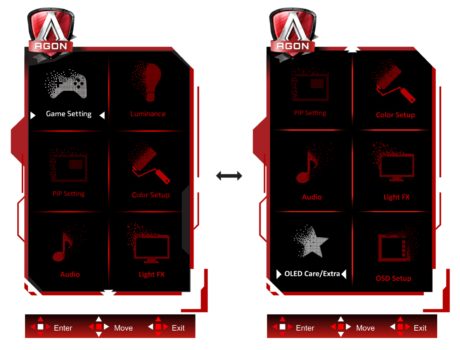
Die Icons und die Beschriftung kennzeichnen die im jeweiligen Menüpunkt zu erwartenden Einstellmöglichkeiten hinreichend. Die Zuordnung einzelner Einstellmöglichkeiten hat aber noch Optimierungspotenzial. Wie bereits in anderen Tests von AOC-Monitoren angemerkt, würde man die Auswahl der DisplayPort-Version (1.1, 1.2 und 1.4) doch eher unter dem Punkt „Extra“ erwarten, wo auch die USB-Funktionen ein- oder ausgeschaltet sowie der Signaleingang und das Seitenverhältnis gewählt werden können. AOC stellt diese Funktion jedoch weiterhin unter den OSD-Einstellungen bereit.











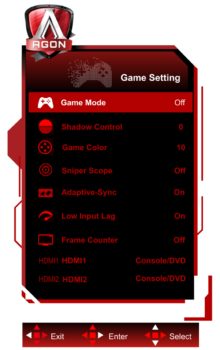
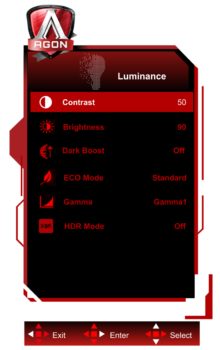

























Hallo Herr Blohm,
ich habe diesen Monitor jetzt seit ein paar Tagen auf meinem Schreibtisch stehen. Vorher stand ein 19-Zöller von Eizo (Flexscan l778) dort, mit gefühlt der halben Displayfläche.
Ausschlaggebend für den Kauf ist gewesen, dass z. B. grafikfähige 32-Zöller von Benq wie der PD3225U z. T. deutlich mehr kosten und die Farbwiedergabe, Graustufendarstellung und Ausleuchtung in der Werkseinstellung für sRGB nicht besser ist.
Das Rauschen der Lautsprecher ist bei meinem Exemplar nicht hörbar, wenn ich am Schreibtisch arbeite, nur wenn man mit dem Ohr der Rückseite nahe kommt (Einstellung Lautstärke „50“).
Ich bin mit dem Bildschirm sehr zufrieden.
Viele Grüße
Guten Tag Herr Blohm,
eigentlich haben Sie mir mit Ihrem Test des AOC-Monitors die Kaufentscheidung leicht gemacht. Ich wollte nur eine zweite Meinung über die glänzende Oberfläche und das störende Brummen der Lautsprecher einholen. Dabei stieß ich auf einen ähnlichen Test auf Hardwareluxx.de von Andreas Kaspar. Herr Kaspar hat nicht nur die Geräusche der Lautsprecher ebenso als lästig empfunden, er hat auch mit Kalorimeter und Software die Farbreinheit der vorbelegten Presets für sRGB und DCI-P3 gemessen – wie es scheint leider in der hellsten Einstellung. Die Messungen ergaben kein gutes Ergebnis beim Weißpunkt, Gamma, RGB-Balance und der Graustufendarstellung.
Viele Grüße und vielen Dank für den informativen und ausführlichen Test
Philip Grazianski